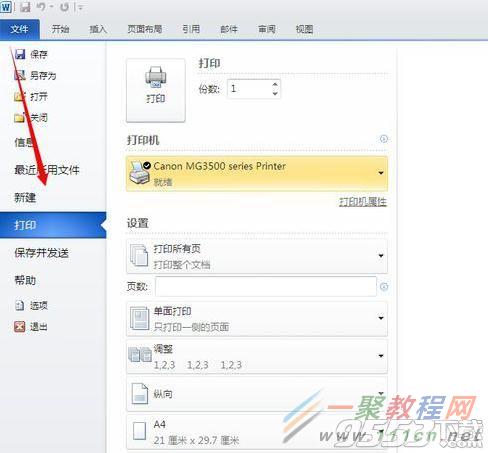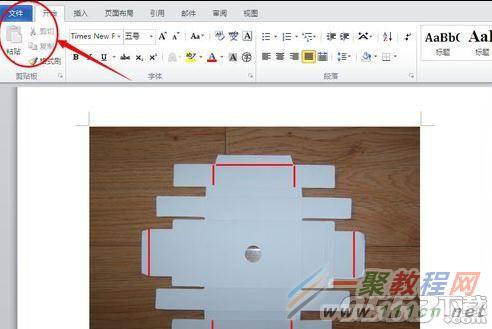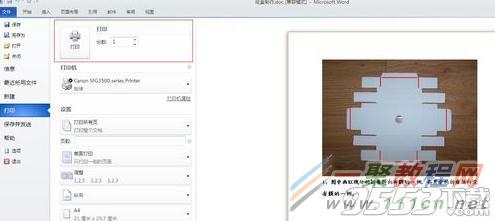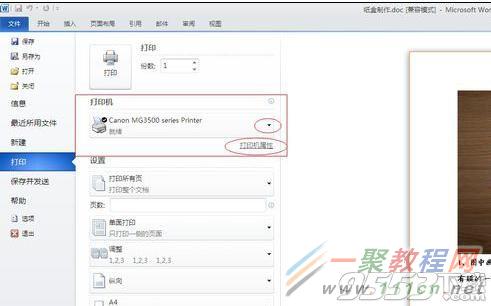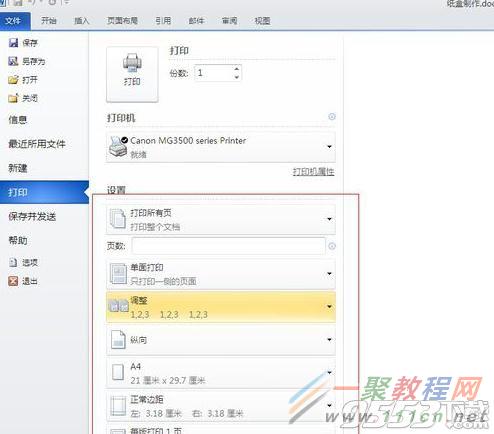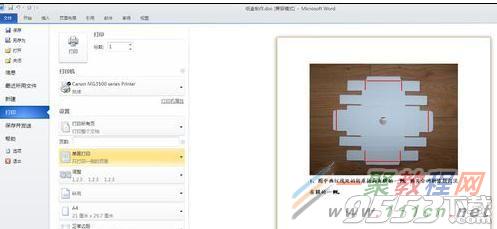最新下载
热门教程
- 1
- 2
- 3
- 4
- 5
- 6
- 7
- 8
- 9
- 10
word2010文档怎么打印 word2010怎么打印预览
时间:2022-06-26 06:45:50 编辑:袖梨 来源:一聚教程网
word2010文档怎么打印呢,要打印我们就得有打印预览了,因为预览的效果与打印出来的效果几乎是一样的哦,下面我们来看word2010文档打印操作步骤。
word2010文档怎么打印呢,要打印我们就得有打印预览了,因为预览的效果与打印出来的效果几乎是一样的哦,下面我们来看word2010文档打印操作步骤。
步骤一:如下所示,打开要打印的word文档,然后我们点击右上角“打印”(当然也可以按ctrl+p)。
步骤二:然后可以设置打印份数了,如打印几份,边距参数,纸张大小。
步骤三:因为我装了两个打印机,如果只有一台打印机直接打开,如果有两台需要选择或设置默认打印机。
步骤四:同时可以 设置打印的页数,边距等。当然一般情况下,我都是默认值。
步骤五:而且word2010的打印中预览功能,可以打印时先行预览。
步骤六:预览没有问题直接点击打印即可。
相关文章
- 《弓箭传说2》新手玩法介绍 01-16
- 《地下城与勇士:起源》断桥烟雨多买多送活动内容一览 01-16
- 《差不多高手》醉拳龙技能特点分享 01-16
- 《鬼谷八荒》毕方尾羽解除限制道具推荐 01-16
- 《地下城与勇士:起源》阿拉德首次迎新春活动内容一览 01-16
- 《差不多高手》情圣技能特点分享 01-16